 Главная цель графических фоторедакторов — это обработка изображений на компьютере. С их помощью можно как и просто рисовать, так и создавать целые произведения искусства. Каждый пользовался редактором хоть раз в жизни, ведь «пэинт» — это и есть самый простой фоторедактор. Однако «пейнт» не блещет огромным функционалом для обработки фотографий, и было бы хорошо обзавестись мощным инструментом с большим количеством возможностей.
Главная цель графических фоторедакторов — это обработка изображений на компьютере. С их помощью можно как и просто рисовать, так и создавать целые произведения искусства. Каждый пользовался редактором хоть раз в жизни, ведь «пэинт» — это и есть самый простой фоторедактор. Однако «пейнт» не блещет огромным функционалом для обработки фотографий, и было бы хорошо обзавестись мощным инструментом с большим количеством возможностей.
Типы графики
Существует две ветки программного обеспечения для редактирования и обработки картинок — растровое и векторное.
В первом случае картинка — это сетка, которая состоит из маленьких квадратиков, так называемых пикселей, во втором — изображение задаётся огромным количеством математических формул.
В интернете можно найти множество графических редакторов. Некоторые бывают массивными, как, например, Photoshop или быстрыми и лёгкими, к тому же в режиме online!
В статье приведен краткий обзор топ десяти графических программ — от редакторов для любительского фотодизайна до приложений для создания профессиональной современной веб-графики.
Приложения для растра
Выбор программ для работы с растровой графикой позволяет каждому найти именно то, что максимально подходит под его нужны. Вот несколько популярных растровых редакторов:
- Movavi Photo Editor — редактор с достаточным объёмом инструментов для решения простых задач. Этот редактор слабее по сравнению с фотошопом и мощнее, чем Paint. NET. Movavi не умеет работать со слоями (их там попросту нет), он не владеет специальными кистями, а также не адаптирован для графического планшета. Однако Movavi отлично справляется с простыми задачами: кадрирование фотографии, удаление фона, вставка текста, цветокоррекция. Простой интерфейс также даёт ещё один плюс к этому приложению.
- Adobe Photoshop — самый популярный и, возможно, лучший фоторедактор для компьютера. Его название стало нарицательным. Богатая функциональность, возможность установки плагинов, обработка каждого объекта по отдельности, работа со слоями, поддержка 3d-моделирования — это всё только начало списка возможностей. Но, чтобы использовать этого «зверя», вам придётся прочитать тонну мануалов либо просмотреть много курсов, а также для комфортной и продуктивной работе в фотошопе потребуется мощное оборудование.
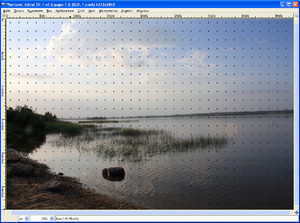 The Gimp — фоторедактор, который работает как и с растровой, так и с векторной графикой. Ещё его называют бесплатным аналогом фотошопа (но всё же до полноценного аналога он недотягивает), ведь действительно, соревноваться с таким гигантом, как фотошоп, может не каждый. Очевидно, что вам придётся обучиться инструментам и функциям этой среды, ведь такой интерфейс может спугнуть новичка от работы в редакторе. Для больших возможностей вы вправе самостоятельно расширить функциональность с помощью дополнительных пакетов.
The Gimp — фоторедактор, который работает как и с растровой, так и с векторной графикой. Ещё его называют бесплатным аналогом фотошопа (но всё же до полноценного аналога он недотягивает), ведь действительно, соревноваться с таким гигантом, как фотошоп, может не каждый. Очевидно, что вам придётся обучиться инструментам и функциям этой среды, ведь такой интерфейс может спугнуть новичка от работы в редакторе. Для больших возможностей вы вправе самостоятельно расширить функциональность с помощью дополнительных пакетов.- Photoscape — отличный пример качественного совмещения менеджера картинок («вьювера») и редактора. Фотоскайп очень легко обрабатывает фотографию или даже несколько одновременно (пакетный редактор), используя стандартный набор инструментов и настроек. В фоторедакторе предоставлена возможность создания коллажей, а также функция лёгкого захвата экрана. Во время редактирования можно взять цвет из любого участка на рабочем столе, из разных окон, что крайне практично. В этой программе реализована удобная печать: её концепция состоит в возможности расположения нескольких картинок на одном листе.
- Paint.NET — программа, похожая по названию и интерфейсу с установленным по умолчанию на виндовс «пэйнтом». Однако Paint. NET демонстрирует нам больше инструментов и возможностей для редактирования изображений. Расширен набор кистей, встроены эффекты и инструменты для работы с векторной графикой. Появилось редактирование по слоям, хотя формат PSD не поддерживается, что является серьёзным минусом. Хоть этот паинт и можно назвать «золотой серединой», но профессионально обработать фотографию будет трудно.
- Krita — приложение с интересной историей. Сначала это была программа для рисования, но позже разработчики добавили множество инструментов для редактирования, что превратило приложение в полноценный редактор. Присутствует много качественных эффектов и кистей (все кисти можно настраивать, а также создавать свои), полноценные инструменты для покадровой анимации. Есть и уникальные возможности, такие как рисование в симметрии или рисование в различных режимах. Функциональность очень обширная для бесплатного приложения.
Программы для векторной графики
Тут выбор не так велик. Ниже представлены самые известные программы для работы с вектором:
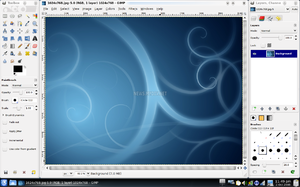 InkScape — известный инструмент для работы с векторной графикой под Windows, Mac OS X и Linux. Инкскэйп работает с форматом SVG (Scalable Vector Graphics) и является хорошим аналогом Adobe Illustrator. Приложение обладает стандартным и удобным интерфейсом. Инструменты доступны как для векторной, так и для растровой графики. Вдобавок к рисованию InkScape позволяет писать текст по кривым линиям и применять к ним различные эффекты.
InkScape — известный инструмент для работы с векторной графикой под Windows, Mac OS X и Linux. Инкскэйп работает с форматом SVG (Scalable Vector Graphics) и является хорошим аналогом Adobe Illustrator. Приложение обладает стандартным и удобным интерфейсом. Инструменты доступны как для векторной, так и для растровой графики. Вдобавок к рисованию InkScape позволяет писать текст по кривым линиям и применять к ним различные эффекты.- Adobe Illustrator — популярная профессиональная программа, которая используется для создания логотипов, диаграмм, графиков и векторных изображений. Для работы в приложении потребуется немного подучиться, потому что для создания хорошего, качественного изображения необходимо освоить хотя бы основы. Главный плюс векторных изображений состоит в том, что картинку можно масштабировать как угодно, не теряя качества изображения. К тому же векторные иллюстрации занимают намного меньше места, чем растровые.
Онлайн фоторедактор
Pixlr Editor — лучший фоторедактор на просторах интернета. Он имеет обширный объём инструментов и чем-то напоминает фотошоп. Здесь также есть панель инструментов, вкладка со слоями, история редактирования и многие другие панели. В редакторе доступны много языков, а также русский язык, что облегчает использование фоторедактора.
С лёгкостью можно наложить фильтры, обрезать, откорректировать цвет. Когда изображение будет готово, его можно сохранить в JPG или в других форматах.
Originally posted 2018-04-17 10:39:08.